Q&Aナンバー【3407-4478】更新日:2008年3月14日
このページをブックマークする(ログイン中のみ利用可)
[Windows Vista] 地域と言語のオプションで日本語を設定する方法を教えてください。
| 対象機種 | すべて |
|---|---|
| 対象OS |
|
 質問
質問
Windows Vistaの地域と言語のオプションで日本語を設定する方法を教えてください。
 回答
回答
Windows Vistaの地域と言語のオプションで日本語を設定する方法は、次のとおりです。

お使いの環境によっては、表示される画面が異なります。

お使いの環境によっては、表示される画面が異なります。
- 「スタート」ボタン→「コントロールパネル」の順にクリックします。
- 「コントロールパネル」が表示されます。
「時計、言語、および地域」をクリックします。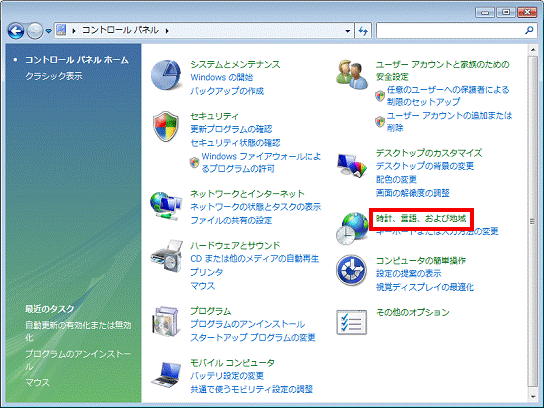

「時計、言語、および地域」が表示されていない場合は、「地域と言語のオプション」をクリックして、手順4.へ進みます。
- 「時計、言語、および地域」が表示されます。
「地域と言語のオプション」をクリックします。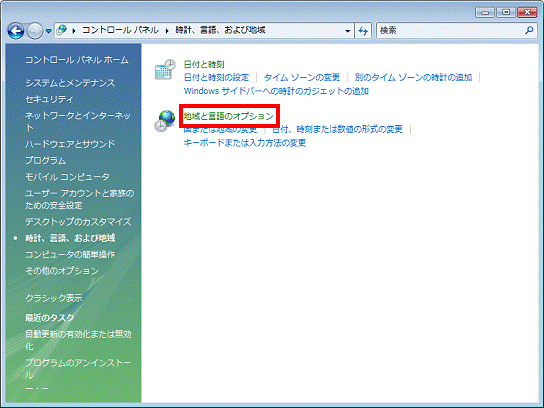
- 「地域と言語のオプション」が表示されます。
「形式」タブをクリックします。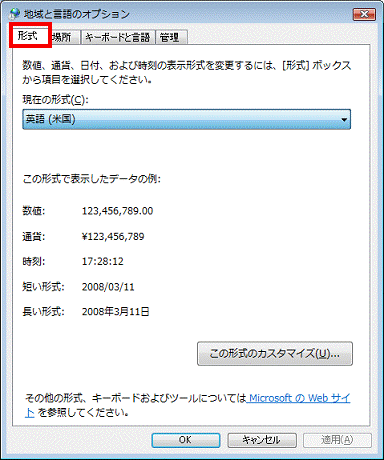
- 「現在の形式」の右側の「▼」ボタンをクリックして、表示される一覧から「日本語(日本)」をクリックします。
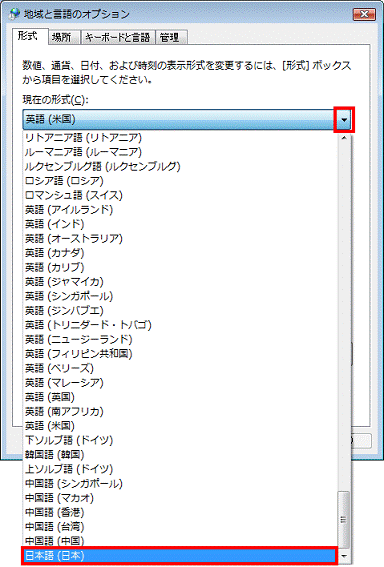
- 「現在の形式」が「日本語(日本)」と表示されることを確認します。
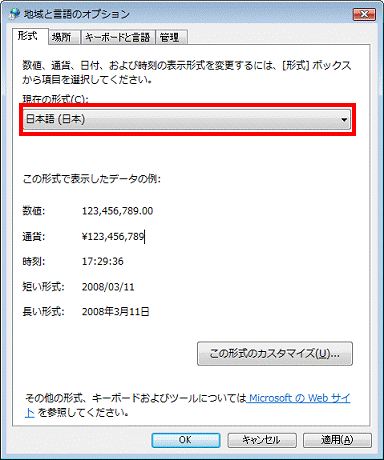
- 「OK」ボタンをクリックし、「地域と言語のオプション」を閉じます。
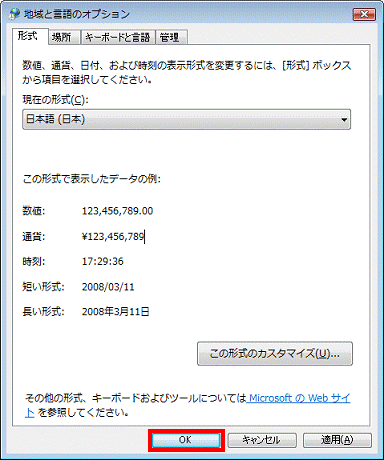
- 「コントロールパネル」に戻ります。
「×」ボタンをクリックして、「コントロールパネル」を閉じます。 - 「スタート」ボタン→「
 」ボタン→「再起動」の順にクリックします。
」ボタン→「再起動」の順にクリックします。
パソコンが再起動します。



